Způsoby odemknutí klávesnice na přenosném počítači
Některé notebooky jsou vybaveny doplňkovou funkcí, která vám umožní dočasně zakázat klávesnici. V průběhu tohoto článku budeme popisovat, jak můžete tuto zámek deaktivovat, stejně jako některé problémy, které se někdy mohou vyskytnout.
Obsah
Odemknutí klávesnice na přenosném počítači
Důvodem blokování klávesnice mohou být jak zmíněné zmíněné klávesové zkratky, tak některé další faktory.
Metoda 1: Klávesová zkratka
Tato metoda odblokování je vhodná pro případ, kdy stisknete klávesy na klávesnici, v důsledku čehož přestane pracovat. V závislosti na typu notebooku se tlačítka, která potřebujete, mohou lišit:
- Na klávesnici s plným tlačítkem obvykle stačí stisknout tlačítko "Fn + NumLock" ;
- Na přenosných počítačích se zkrácenou klávesnicí je třeba stisknout tlačítko "Fn" a spolu s ním jeden z horních tlačítek "F1" až "F12" .
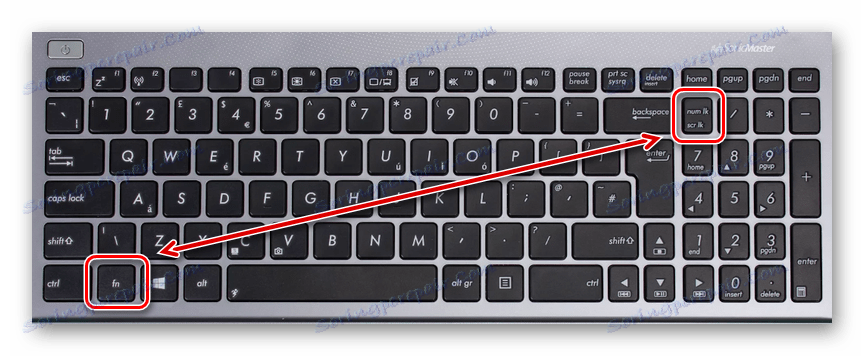
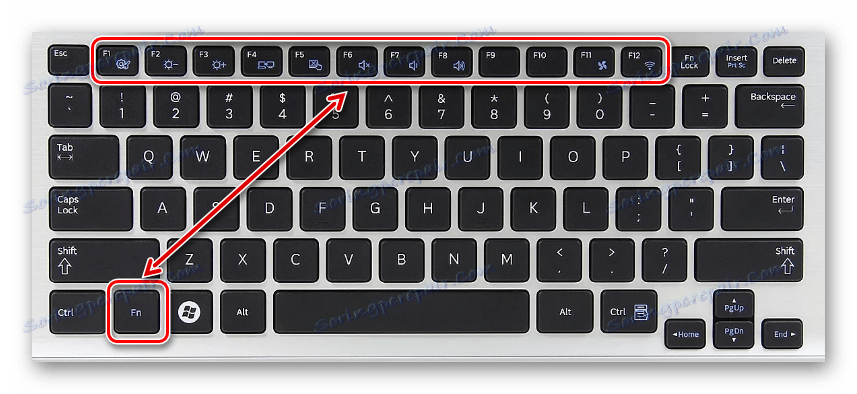
Ve většině případů je požadované tlačítko označeno speciální ikonou se zámkem - to je přesně to, co musíte stisknout v kombinaci s "Fn" .
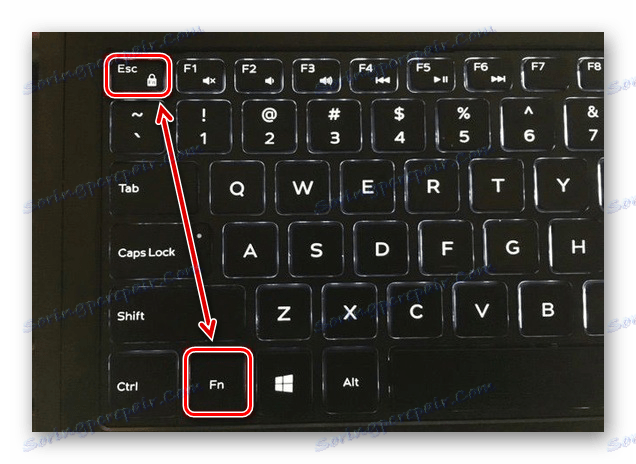
Viz též: Jak povolit klávesy F1 - F12 na přenosném počítači
Metoda 2: Nastavení hardwaru
Klávesnici lze zcela deaktivovat systémovými nástroji Windows. Chcete-li ji povolit, musíte přejít na nastavení hardwaru.
- Otevřete "Ovládací panely" v nabídce "Start" a zvolte "Správce zařízení" .
Viz též: Jak otevřít "Správce zařízení"
- V seznamu rozbalte sekci "Klávesnice" .
- Pokud je vedle ikony klávesnice ikona šipky, otevřete kontextové menu a vyberte možnost "Povolit" . Klávesnici obvykle nelze vypnout nebo zapnout.
- Pokud je ikona se žlutým trojúhelníkem, použijte kontextovou nabídku pro odstranění zařízení.
- Nyní je třeba restartovat notebook a dokončit odemknutí.
Viz též: Jak restartovat počítač
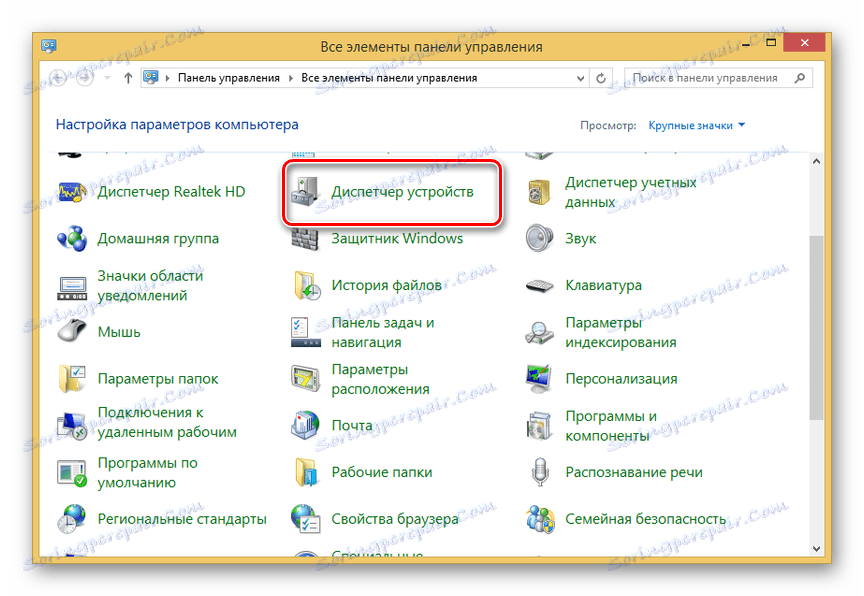
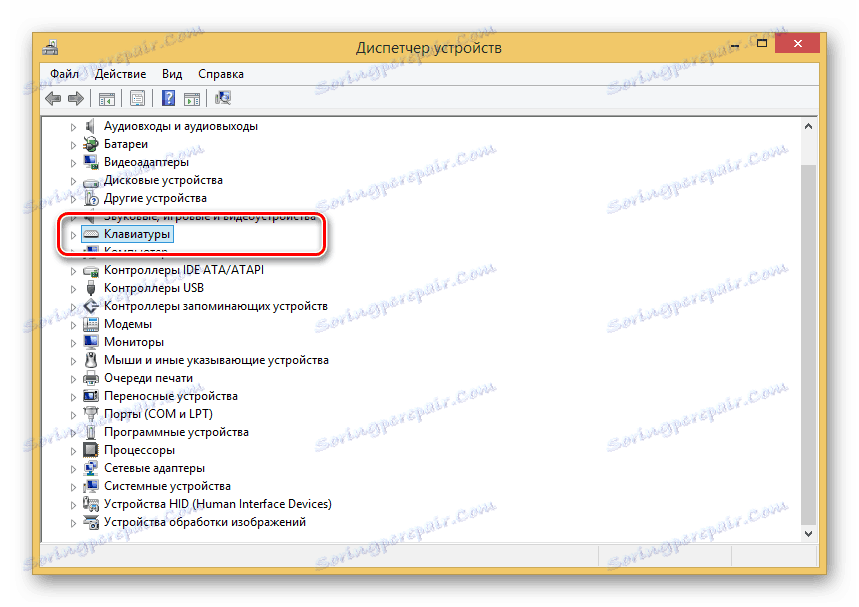

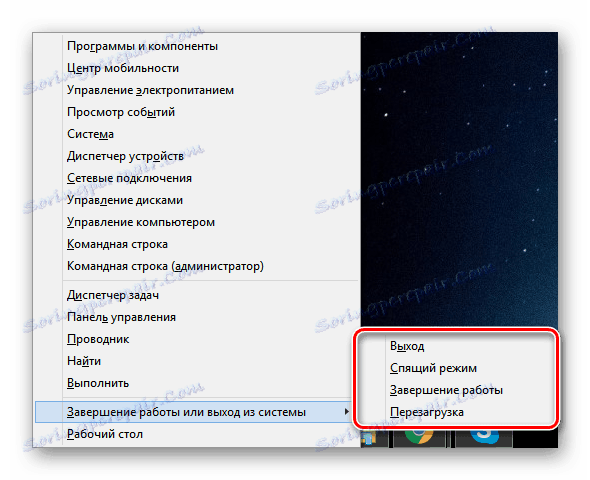
Pokud máte něco špatně, kontaktujte nás v komentářích.
Metoda 3: Speciální software
Při použití laptopu někoho jiného s uzamčenou klávesnicí může být vlastníkem zařízení specificky nainstalován program pro tento účel. Obejití takového softwaru je velmi problematické a je mnohem snazší používat externí periferie.
Typicky mají tyto programy vlastní sadu klávesových zkratek, které umožňují odemknout klávesnici. Měli byste zkusit následující kombinace:
- "Alt + Home" ;
- "Alt + Konec" ;
- "Ctrl + Shift + Del" a poté "Esc" .
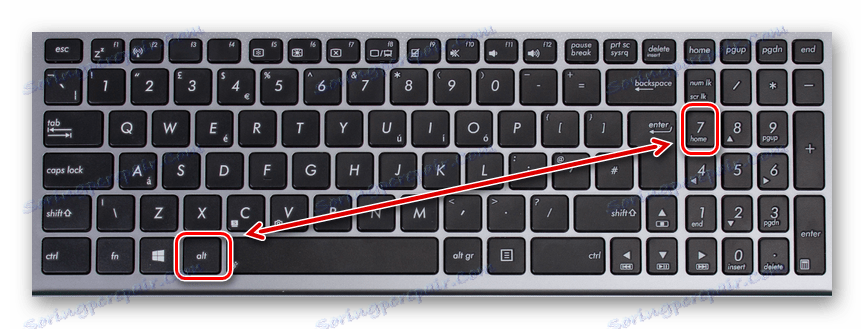


Takové zámky jsou vzácné, ale přesto si zaslouží pozornost.
Metoda 4: Odstranění virů
Vedle cíleného zablokování klávesnice uživatelem mohou některé typy škodlivého softwaru dělat totéž, zejména pokud v počítači není žádný antivirový program. Problém můžete vyřešit pomocí zvláštních programů, které vám umožní vyhledat a odstranit infikované soubory.
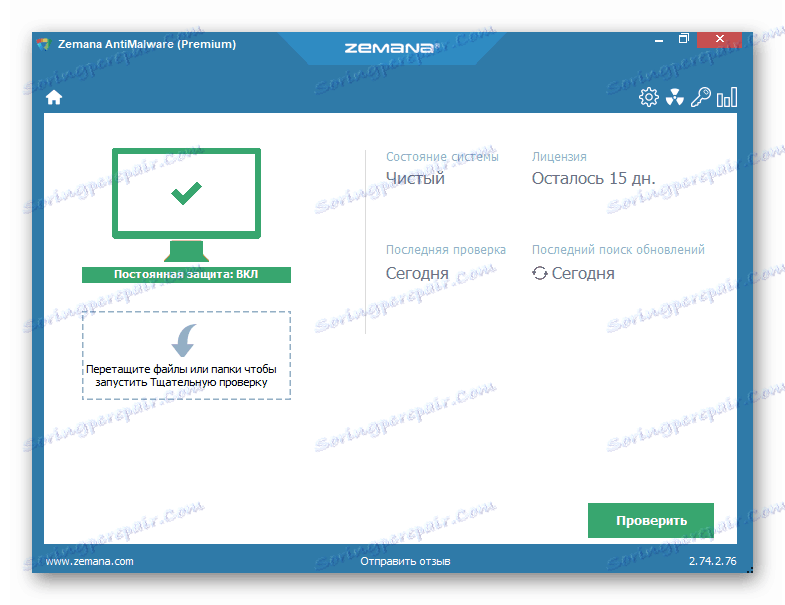
Více informací:
Software pro odstraňování počítačových virů
Jak skenovat počítač viry bez instalace antivirového programu
Kromě softwaru můžete také využít služeb online popsaných v některém z pokynů.
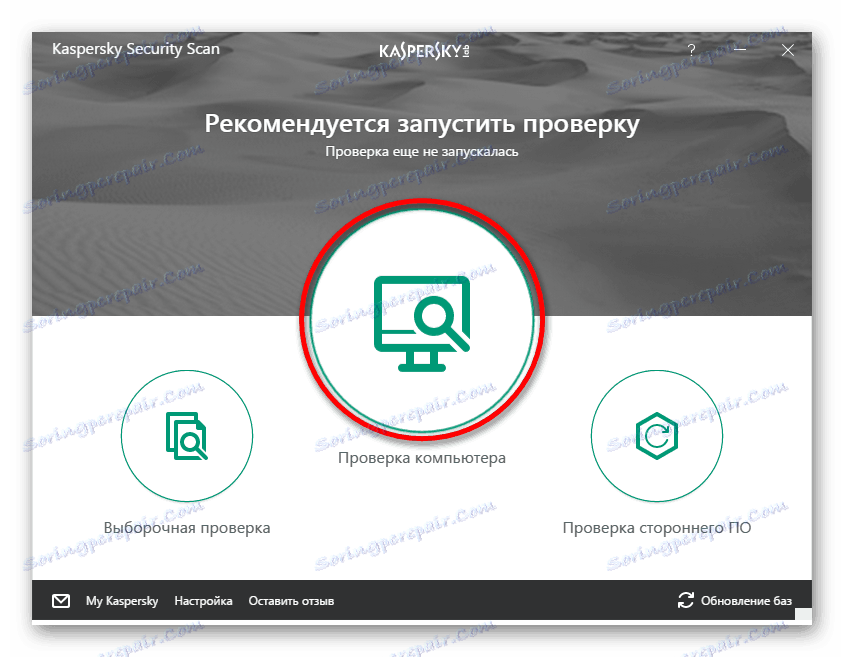
Více informací: Online počítačový scan pro viry
Po dokončení čištění systému z virů je nutné načíst a nainstalovat program CCleaner . S ním můžete odstranit z počítače odpadky, včetně souborů a klíče registru, které by mohly být vytvořeny škodlivým softwarem.

Více informací: Čištění počítače pomocí nástroje CCleaner
Pokud žádná z metod v této příručce nepřinesla správné výsledky, měli byste uvažovat o možných problémech s klávesnicí. O metodách diagnostiky a řešení problémů jsme uvedli v odpovídajícím článku na webu.
Více informací: Klávesnice nefunguje na přenosném počítači
Závěr
Tyto metody jsou dostatečné k odstranění jakéhokoli zámku z plně funkční klávesnice. Některé metody jsou navíc použitelné i pro počítače.
